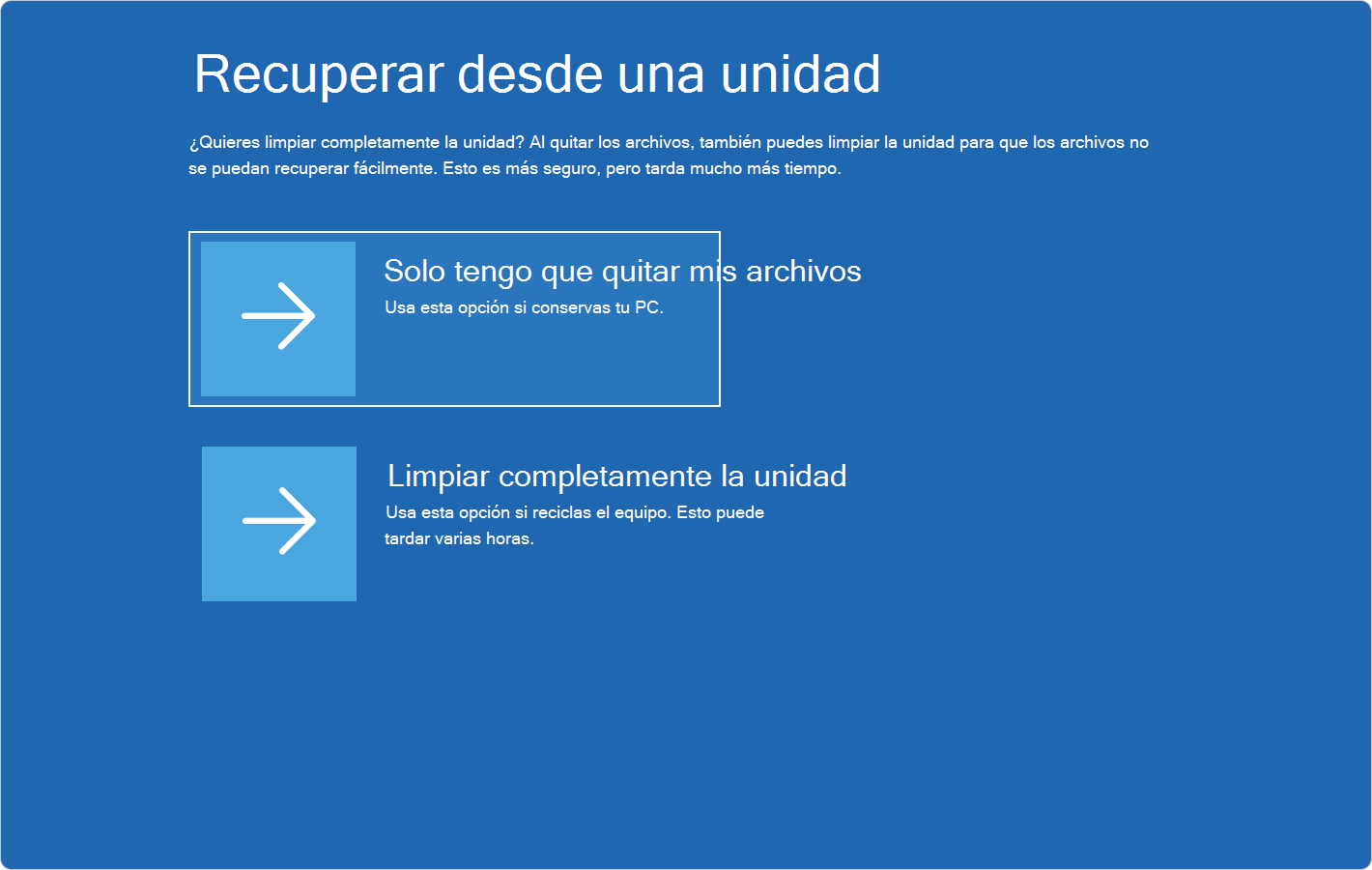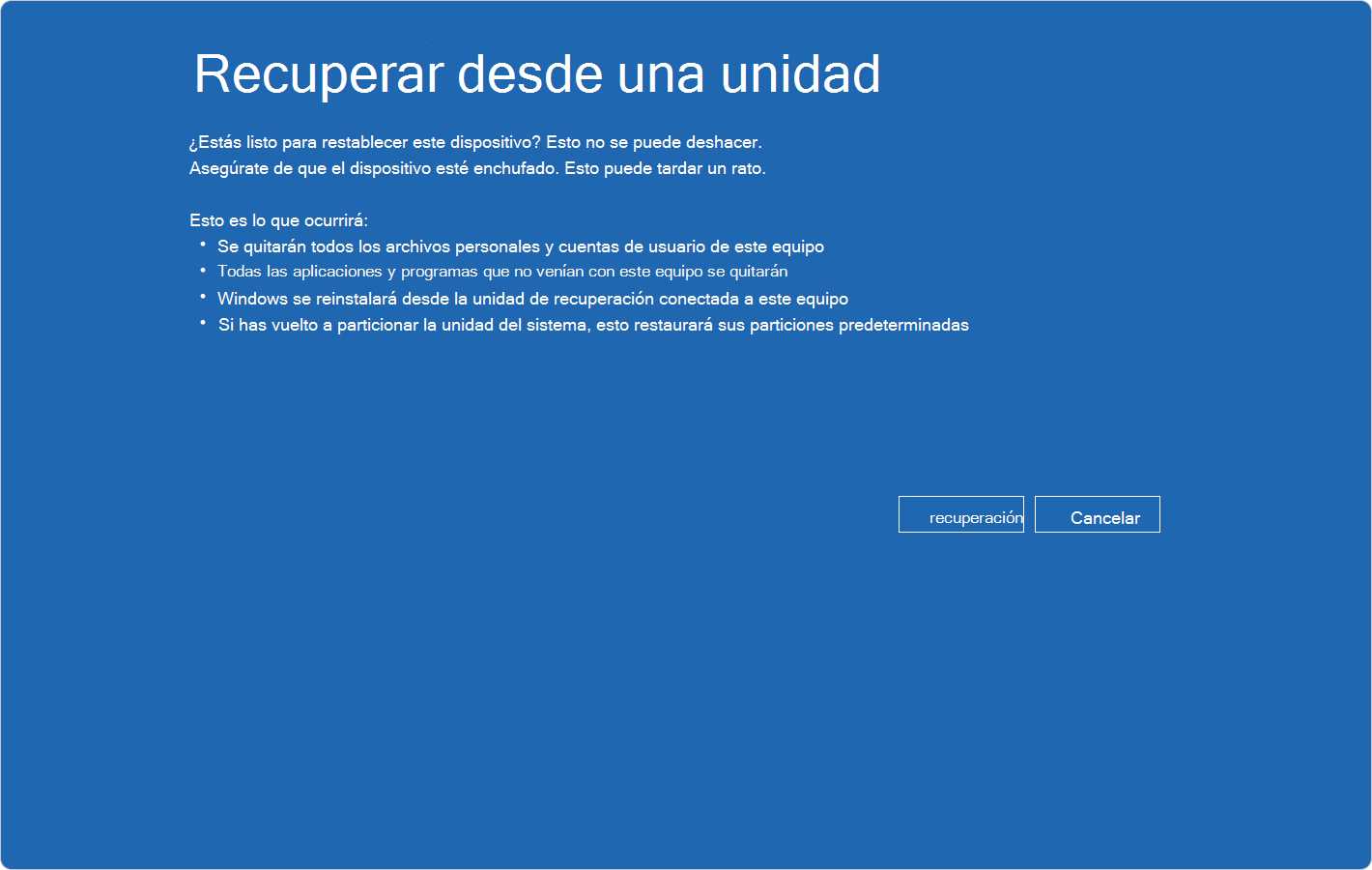Unidad de recuperación
Se aplica a
El soporte para Windows 10 finalizará en octubre de 2025
Después del 14 de octubre de 2025, Microsoft ya no proporcionará actualizaciones de software gratuitas desde Windows Update, asistencia técnica ni correcciones de seguridad para Windows 10. El PC seguirá funcionando, pero recomendamos que se cambie a Windows 11.
Nota: Las unidades de recuperación creadas y usadas en equipos con la actualización de seguridad del 9 de abril de 2024 y la directiva de revocación aplicada pueden verse afectadas. Para obtener más información, consulte KB5025885: Cómo administrar las revocaciones de la Administración de arranque de Windows para cambios en el arranque seguro asociados con CVE-2023-24932.
La utilidad Unidad de recuperación de Windows es una valiosa herramienta diseñada para realizar copias de seguridad de los archivos esenciales del sistema necesarios para restaurar un equipo a su estado original. Esta utilidad crea un medio de recuperación USB que puede ayudarle a restaurar el dispositivo Windows a su configuración de fábrica, incluso si reemplaza el disco duro o borra completamente la unidad. Los medios de recuperación incluyen archivos de Windows integrados, todas las actualizaciones instaladas en el momento de la creación de medios y cualquier personalización del fabricante del equipo, lo que garantiza una solución de copia de seguridad fiable para escenarios de recuperación completa.
Crear un medio de recuperación es una medida proactiva para garantizar que pueda restaurar su sistema de forma rápida y eficaz en caso de problemas importantes, como errores de hardware. Este medio se puede utilizar para la recuperación de equipos sin sistema operativo en el dispositivo para el que fue creado, lo que garantiza un proceso de restauración fluido y eficiente.
Se recomienda volver a crear los medios de recuperación anualmente para incluir las últimas actualizaciones y mejoras de Windows. Además, es importante tener en cuenta que los medios de recuperación no incluyen sus archivos personales. Por lo tanto, debe usar otro método de copia de seguridad, como Copias de seguridad de Windows o Historial de archivos, para hacer una copia de seguridad de sus datos personales por separado.
Crear una unidad de recuperación
Advertencia: Use una unidad USB vacía porque este proceso borrará todos los datos que ya estén almacenados en la unidad.
-
Para abrir la unidad de recuperación, puede usar uno de los siguientes métodos:
-
En Inicio, busque Unidad de recuperación y selecciónela
-
Use el comando recoverydrive.exe
-
-
Cuando se abra la herramienta, asegúrese de que la opción Realizar una copia de seguridad de los archivos de sistema en la unidad de recuperación está seleccionada y elija Siguiente
-
Conecte una unidad USB a su PC, selecciónela y luego seleccione Siguiente
-
Seleccione Crear. Muchos archivos deben copiarse en los medios de recuperación, por lo que esta operación puede tardar un rato
Reinstalar Windows con una unidad de recuperación
Siga estos pasos para reinstalar Windows con los medios de recuperación:
-
Inicie el dispositivo desde la unidad USB creada con la unidad de recuperación. El proceso para arrancar desde una unidad USB puede variar según el fabricante, por lo que deberá consultar el manual del dispositivo si es necesario
-
Una vez que se cargue el Entorno de recuperación de Windows (Windows RE), seleccione Recuperar desde una unidad
-
Elija Solo quitar mis archivos o Limpiar completamente la unidad, según sus preferencias
-
Seleccione Recuperar para confirmar e iniciar el proceso de recuperación